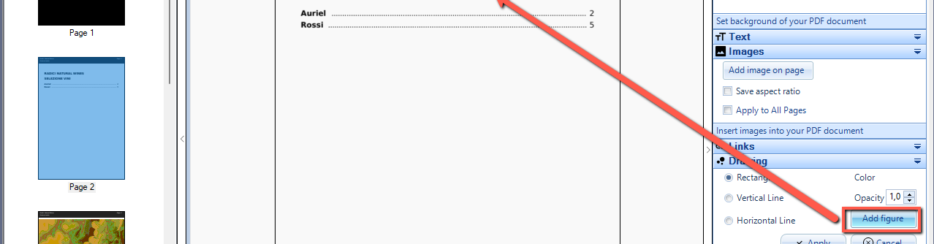
Proprio come avviene su un documento dove c’è un testo errato o riservato e si utilizza il pennarello per cancellarlo o nasconderlo, anche sui documenti PDF potrebbe nascere l’esigenza di cancellare testo dal PDF oppure di nasconderlo in modo definitivo. Abbiamo già visto, più in generale, come fare a nascondere contenuti su un PDF, e qui di seguito vogliamo soffermarci sul testo e su come è possibile oscurarlo o renderlo invisibile.
Ci sono diversi software in grado di fare questa operazione, e qui di seguito cercheremo di analizzare i migliori. Oltre ai software esistono anche servizi online che permettono di nascondere testo su PDF in modo pratico e veloce. Continua a leggere e scopri tutte le soluzioni a tua disposizione!
Sommario
#1. Nascondere / Oscurare Testo PDF con PDFelement
Il primo programma che segnaliamo per fare tale lavoro in modo preciso e veloce è PDFelement. Esso ti consente di nascondere il testo nel file PDF con pochi clic. Potrai anche cambiare il colore del riempimento, aggiungere del testo in sovrapposizione o altro ancora. Possibile anche aggiungere codici e scegliere dalla lista dei codici FOIA o dei codici relativi alla Privacy.
Questo programma funziona perfettamente anche da PDF Creator, PDF Editor, Convertitore PDF, generatore e compilatori di moduli PDF, scanner PDF, ecc…ec….. Nell’immagine seguente un esempio di testo oscurato e reso quindi inaccessibile a chiunque abbia accesso al documento PDF:

Vediamo adesso come usare PDFelement per nascondere o oscurare testo su un file PDF in modo definitivo.
Step 1. Installazione
Innanzitutto scarica e installa PDFelement sul tuo computer (Windows o Mac) dai link seguenti:
Ecco la schermata iniziale del programma:
Per importare il documento PDF clicca su APRI FILE. Dopo l’importazione vedrai il documento all’interno del programma.
Step 2. Nascondi testo PDF
Adesso clicca in alto sul menu “Protezione” e seleziona l’icona Segna per la Redazione, come mostrato nella figura seguente. Si aprirà schermata che spiega la funzione che stai per usare. Si tratta di una funzione che oscura permanentemente il testo e le immagini sensibili selezionate.
Clicca su OK nella finestra di avviso che si apre e poi tramite il mouse seleziona il testo PDF da nascondere o oscurare:

Dopo aver selezionato il testo clicca in alto su “APPLICA REDAZIONE” per confermare l’operazione.
NB: Facendo doppio click su tale area oscurata potrai anche decidere di cambiare il colore di riempimento: scegliendo ad esempio il bianco potrai rendere quell’area praticamente invisibile e il testo risulterà cancellato e impossibile da rilevare. Nell’immagine qui sotto viene meglio evidenziata la sezione in cui potrai modificare il colore di riempimento e impostare diversi tipi di codici della privacy.

#2. Nascondere testo PDF con MyPDFeditor
MyPDFeditor è un programma per Windows che consente di modificare file PDF in modo 100% gratuito. All’interno di questo programma ci sono gli strumenti basilari per modificare un PDF come ad esempio la funzione per aggiungere testo su PDF, rimuovere pagine da PDF, inserire link, aggiungere sfondo al documento PDF, e altro ancora.
Se vuoi nascondere testo PDF con MyPDFeditor puoi usare la funzione che va a “disegnare” sul PDF un’area tale da sovrapporre e nascondere il testo indesiderato. Vediamo in dettaglio come funziona.
Innanzitutto scarica e installa il programma (il link per il download è presente sulla home del sito ufficiale https://mypdfeditor.net). Ecco la schermata principale del programma.
Carica dal tuo PC il file PDF che contiene il testo da nascondere. Una volta importato potrai vedere in anteprima il documento all’interno del programma. Posizionati sulla pagina contenente il testo da nascondere e poi usa lo strumento Drawing (presente in basso a destra dell’interfaccia). Scegli di disegnare un “rettangolo” e imposta il colore di sfondo del documento (nel nostro caso bianco). Poi clicca su ADD FIGURE e il rettangolo bianco verrà applicato sulla pagina. Tramite il mouse posiziona il rettangolo sul testo (o sull’area) che vuoi nascondere e rendere invisibile.
Premi infine sul pulsante APPLY per applicare la modifica e nascondere definitivamente il testo da quella pagina del PDF. Assicurati che il parametro Opacity sia impostato su 1, se è inferiore l’area aggiunta potrebbe essere semitrasparente e mostrare il testo sotto.
#3. Nascondere testo PDF con servizi online
Se preferisci non scaricare e installare software sul tuo computer, gli strumenti online sono un’ottima opzione. Ci sono alcune piattaforme online che ti danno la possibilità di nascondere contenuti su un PDF. Abbiamo messo alla prova diversi popolari servizi di redazione online e abbiamo riscontrato che il loro funzionamento è molto simile.
Tra questi servizi abbiamo provato SmallPDF, ecco come funziona.
- Accedi al sito web ufficiale del servizio di modifica PDF online.
- Fai clic e trascinare il PDF nella casella degli strumenti.
- Fai clic sul simbolo quadrato e seleziona “Rettangolo” (vedi immagine animata sopra per capire meglio dove cliccare)
- Assicurati che il colore sia impostato su nero e ridimensionalo per coprire il testo. Oppure puoi scegliere il colore dello sfondo del PDF (es. bianco) per nasconderlo e renderlo invisibile.
- Premi “Fine” e salva il documento.

GloboSoft è una software house italiana che progetta e sviluppa software per la gestione dei file multimediali, dispositivi mobili e per la comunicazione digitale su diverse piattaforme.
Da oltre 10 anni il team di GloboSoft aggiorna il blog Softstore.it focalizzandosi sulla recensione dei migliori software per PC e Mac in ambito video, audio, phone manager e recupero dati.







